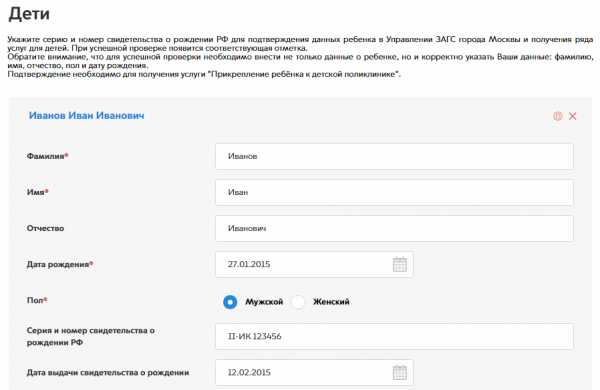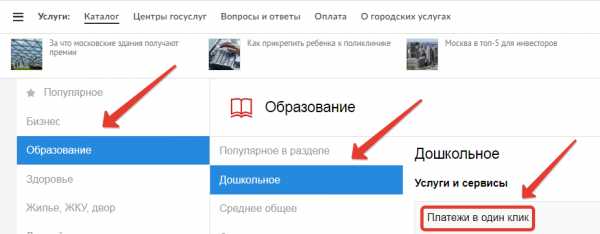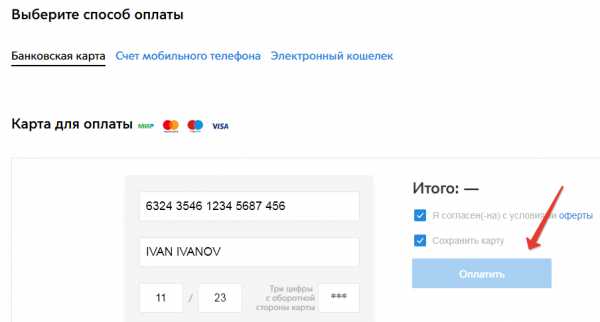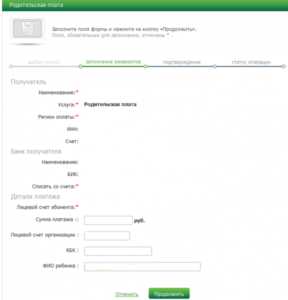Сбербанк онлайн — оплата детского сада
Сбербанк Онлайн — оплата детского сада. Начну с того, что я, как и многие, столкнулся с большими трудностями при желании совершить оплату детского сада через систему Сбербанк Онлайн. Самое интересное то, что оплачивать через терминалы Сбербанка счет за детский сайт не вызывает затруднений. Вводим в соответствующем меню номер лицевого счета ребенка и производим все необходимые действия. А вот через интернет что-то я не мог найти такой нужной функции… Почему?
Если Вам неинтересно прочитать мою предисторию по данному вопросу, то Вы можете сразу перейти к ответу.
Как оплатить детсад через Сбербанк онлайн?
Ни один из поисковиков не предоставил мне вразумительного ответа, как можно быстро и просто проделать данную операцию. Отмечу, что речь идет в данной статье непосредственно про оплату детского сада именно через Сбербанк Онлайн. Все найденные мною сайты описывают самый сложный и неудобный для родителей способ оплаты детского сада. Практически на всех сайтах предлагается войти в Сбербанк Онлайн, перейти в раздел платежи и переводы, выбрать пункт оплата по реквизитам или квитанциям, ну и далее начинается…Просят заполнить номер счета, ИНН, БИК и далее другие поля непосредственно для оплаты детского сада через Сбербанк Онлайн. Процесс очень трудоемкий и ориентирован, мягко говоря, не для слабонервных.
Итак, промучившись с системой Сбербанк Онлайн на своем компьютере два часа, я решил пойти по другому пути. Я просто собрался с силами (хоть это было и не очень-то легко) и пошел, вернее поехал, в ближайшее отделение Сбербанка. Да-да, бывает и такое)))…Мне просто стало уже самому интересно. А то получается рекламы Сбербанка много (в том числе системы Сбербанк Онлайн), а толку…
Сотрудник Сбербанка (в данном случае девушка) при моем вопросе как произвести оплату детского сада через систему Сбербанк Онлайн начала рассказывать, а потом и показывать весь механизм оплаты. Следует отметить, что в отделении Сбербанка был установлен экран (обычный компьютер, грубо говоря), где можно было ввести свой логин и пароль и войти в систему Сбербанк онлайн. Вначале она перешла в раздел предложения и переводы https://online.sberbank.ru/PhizIC/private/payments.do и попробовала ввести с моего квиточка для оплаты, выданного в детском саду, ИНН или расчетный счет. Система всячески отказывалась принимать любые цифры, и поиск ничего не выдавал (конечно, я у себя дома пробовал этот вариант, и , как Вы можете догадаться, ничего не вышло). Поэкспериментировав еще пару минут, она решила воспользоваться распространенным в интернете вариантом — оплатой по реквизитам или квитанции. Все чудесно заполнялось до определенного момента. Сейчас уже точно и не вспомню (это было более двух месяцев назад) что ее смутило, но она застыла, вернее «зависла», минут на пять. Какое-то поле ее так смутило, что ей пришлось звонить в центр поддержки. Узнав ответ, она продолжила, пока не повторилось вышеперечисленное действие. Я ей предложил воспользоваться еще раз подсказкой «звонок другу» (в центр поддержки), что она и сделала.
Кстати, при таком варианте оплаты, система предлагает ввести ОКАТО, которого нет на извещении (квиточке) для оплаты детского сада и самому нужно его найти (раздобыть). Для каждого региона, насколько я понимаю, он свой.
После 15-минутного переговора с центром поддержки Сбербанка девушка прибежала настолько счастливой, что я сразу понял две вещи. Первое — мы близки к разгадке «вечного двигателя». Второе — мне придется воспользоваться теперь уже хорошим ее настроением и немного «помучить» заодно ее другими вопросами по системе Сбербанк Онлайн (в частности, оплатить услуги ЖКХ).
Как оплатить детский сад через Сбербанк Онлайн?
Итак, разгадка века!)) Ответ на вопрос как просто оплатить детский сад через Сбербанк Онлайн!
1. В разделе платежи и перевод, в графе поиск надо вести слово САДЫ (это вариант Сбербанка; слово САД, кстати, тоже принимает)))).
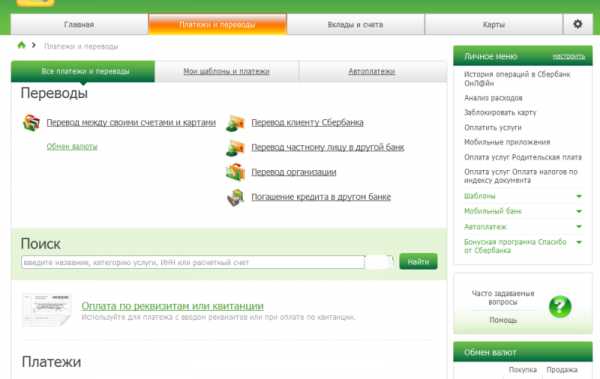
2. После этого появится подраздел Детские сады и школы (возможен и другой вариант в зависимости от региона. Например, в Москве появляется подраздел
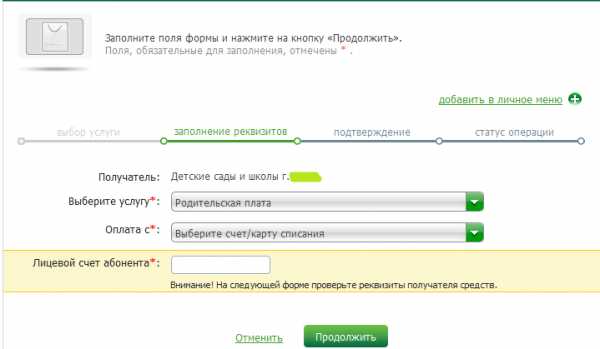
3. После этого жмем продолжить и попадаем на страницу с практически заполненным платежом. Здесь нужно ввести только сумму платежа и КБК (есть в Вашем извещении; если КБК нет, то в этой статье прописаны другие варианты, как его узнать). При этом имя и фамилия ребенка уже прописаны.
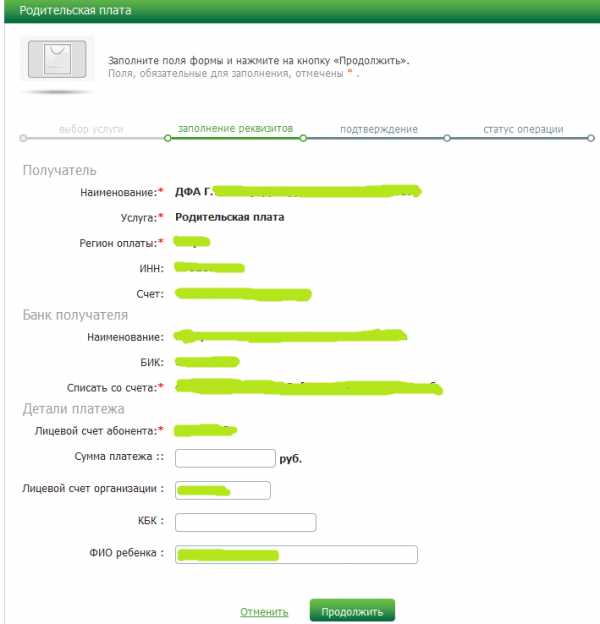
4. Далее оплату детского сада через систему Сбербанк Онлайн предлагается подтвердить чеком или смс-сообщением. Но, это уже мелочи. Вот собственно и все. Надеюсь данная раздобытая мною информацию поможет вам сэкономить время и, самое главное, нервы)) Все Ваши отзывы, предложения, или вопросы Вы можете написать в комментариях к данной статье или на почтовый ящик Этот адрес электронной почты защищен от спам-ботов. У вас должен быть включен JavaScript для просмотра..
Примечание. Хотелось бы еще добавить, что данный способ оплаты детского сада через систему Сбербанк Онлайн применим для каждого (как я думаю) региона. Единственное это то, что некоторые графы, в зависимости от региона, незначительно могут отличаться (например, в Москве, как я уже писал выше, Детские сады и дошкольные учреждения), но это не должно создать Вам какие-либо дополнительные трудности при оплате детского сада с помощью системы Сбербанк Онлайн.
Комментирование отключено
sberchek.ru
Как оплатить детский сад через Госуслуги для Москвы и Московской области
На портале Госуслуг нет функции оплаты детского сада. Это могут сделать только жители Москвы и Московской области, воспользовавшись сайтом mos.ru.
- Зарегистрируйтесь на сайте mos.ru или авторизуйтесь. Войдите в личный кабинет.
- Убедитесь, что в личном кабинете заполнены ваш номер СНИЛС и паспортные данные, а также информация о ребёнке, включая данные его свидетельства о рождении и номер СНИЛС. В противном случае система не найдёт счёт к оплате детского сада.

- Зайдите в раздел «Услуги».
- Выберите категорию «Образование», перейдите на вкладку «Дошкольное», нажмите «Платежи в один клик».

- Ознакомьтесь со счётом. Укажите способ оплаты и платёжные данные. Нажмите кнопку «Оплатить».

Возможно, вам также будет интересна услуга записи ребенка в школу в Москве и Московской области.
Можно ли оплатить детский сад непосредственно через Госуслуги?
Оплатить детский сад через Единый государственный портал услуг не получится. Возможность оплаты детсада имеется только на региональных порталах, как например, для Москвы оплата производится на региональном сайте mos.ru. То же самое касается других регионов, при наличии там полноценных региональных сайтов, оказывающих услуги населению.
Авторизация пользователя в региональных порталах проводится через аккаунт Госуслуг – в действии так называемая система ЕСИА – единая система идентификации и аутентификации. Таким образом, не нужно совершать отдельную регистрацию на региональных сайтах.
Понравилась статья? Поделиться с друзьями:
gosuslugifaq.ru
Как оплатить за садик через Сбербанк Онлайн

Каждый родитель в курсе о важности дошкольных организаций и посещения его детьми в настоящее время. Все семьи ожидают предоставления ребенку места в саду, чтобы мама
снова могла заняться трудовой деятельностью. Но кроме восстановления предыдущего жизненного ритма, родители сталкиваются с новым вопросом – оплатой услуг детского сада. Сведения про то, как оплатить за садик через Сбербанк-онлайн и пошаговая инструкция для этих целей в 2019 году востребованы всеми родителями.
Как оплатить дошкольное образование с помощью Сбербанка Онлайн
Почему родителям необходимо знать, каким образом заплатить за детский сад с помощью Сбербанка-Онлайн? Это позволит не тратить много времени, подобная операция выполняется каждый месяц, в связи с чем родители часто обращаются в офис Сбербанка и ожидают своего череда. Имея возможность внести плату за сад удаленно, пользователи Сбербанка смогут сэкономить свое время для других более интересных дел.

Изучим процедуру внесения платы за услуги ДОУ с применением системы интернет-банкинга пошагово:
- В первую очередь необходимо пройти авторизацию в сервисе онлайн-банка. Для этих целей совершить переход в Сбербанк-Онлайн и окне входа ввести логин и пароль. При первичном входе в систему необходимо пройти верификацию клиента при помощи номера расчетной карты и указать свои сведения для последующих входов.
- С основной страницы совершить переход во вкладку «Платежи и переводы» и в раздел «Образование». Главное проследить, чтобы город сервиса соответствовал с необходимым — это упростит процедуру.
- После этого следует определить дошкольную организацию, которую необходимо оплатить. При невозможности провести поиск вручную, следует ввести ИНН необходимого детского сада и перейти по выданной организации.
- Затем открыть окно для ввода платежных реквизитов. В поле услуги необходимо установить «родительский платёж», затем выбрать карту для списания средств. Нужно учесть, что платежи осуществляются лишь с карты, накопительные счета не применяются, в связи с чем необходимо предварительно обеспечить на карте соответствующую сумму.
- В поле «лицевой счёт» необходимо указать номер лицевого счета ребенка.
- В другом поле необходимо указать сумму КБК. Эти сведения берутся в извещении для платежа. Кроме этого желательно указывать точную сумму вплоть до копеек.
- Последний этап подтверждение операции и ввод пароля, направленный в сообщении.
Выполненную операцию нужно сохранить, либо распечатать чтобы при надобности показать ее для разрешения спорных ситуаций. Также возможно составить шаблон данной оплаты, чтобы в дальнейшем совершать операцию быстрее, не затрачивая времени на поиск необходимых данных. Следующее преимущество Сбербанка-Онлайн, на многие предприятия можно активировать автоплатеж, тогда родитель не забудет о дате платежа и услуга будет проведена своевременно, путем направления уведомления для проведения автоплатежа.
Как оплатить детский сад через Сбербанк Онлайн с мобильного
Вносить оплату возможно и с мобильного телефона. Нужно лишь иметь приложение для мобильных телефонов Сбербанк-Онлайн. Процедура выполнения платежа аналогична предыдущему. Необходимо определить поставщика сервиса, оформить соответствующие поля и подтвердить операцию.
Легче совершать оплату с сотового телефона, при наличии шаблона уже проведенной операции. В подобном варианте можно использовать его и изменить период, за который оплачивается услуга и размер операции.
Аналогично полной версии сайта, в мобильной имеется оплата по платежным реквизитам. Данный процесс займет больше времени, поскольку требуется указать больше сведений, чем в прошлых вариантах. Однако если необходимого дошкольного учреждения нет в перечне, это единственный способ оплатить за сад. Действие выполняется в пункте «Перевод организации». Для направления денег по назначению необходимо внимательно указать все данные в полях. Главное, что требуется определить заранее, это ОКТМО организации, его требуется уточнить в ДОУ.
Подобный вариант потребует внимательности, в связи с чем лучше пользоваться им при использовании ПК.
Возможно выполнить операцию с помощью банкомата либо терминала. Потребуется карточка и платежный документ для определения сведений. Из основного меню совершить переход в пункт «Платежи в нашем регионе» и в будущем пользоваться способом, указанным выше.

Очередь в ДОУ
Как узнать очередь в детский сад по номеру заявления? Как только подается заявка на получение места в ДОУ, ребенок ставится на очередь, и он получает номер регистрации. Как продвигается очередь можно посмотреть, посетив в офис отдела управления образования либо позвонить по телефону. Намного проще это выполнить на сайте.
Для этих целей необходимо совершить переход на официальный интернет ресурс управления. При незнании верного адреса, можно воспользоваться поиском набрав «узнать очередь в ДОУ» и совершить переход на необходимый сайт. В данном месте располагается ссылка на страницу, в где требуется указать номер регистрации. Указав который, сайт отобразит номер очереди, кроме этого количество детей, находящихся в ожидании. Нужно учесть что в основном раздача путевок проводится в весенний и летний период, в связи с чем продвижение в иные времена года практически не осуществляется. Как правило, в иное время осуществляется добор в группы, вместо отказов иных семей. Однако, необходимо регулярно следить за движением очереди, для того чтобы своевременно направиться в управление образованием за получением путевки в ДОУ.
Оплачивайте услуги детского сада, применяя услуги онлайн-банка Сбербанк-Онлайн экономить личное время. Правильнее использовать времяпровождение с детьми, а не стоять в очередях. Сбербанк побережет ваши нервы и позволит выполнять оплату практически на ходу, с помощью мобильного телефона, при создании заранее шаблона либо активации сервиса автоплатежа.
Похожие записи:
sberb-online.ru
Как оплатить детский сад через Сбербанк онлайн
Хотите экономить свое время, оплачивая детский сад через Интернет?
Тогда воспользуйтесь возможностями системы Сбербанк Онлайн.
Оценим преимущества
- Платежи, не выходя из дома.
- Не нужно заполнять квитанцию, уточняя реквизиты, относящиеся к бухгалтерской и налоговой отчетности организации (УИН, ОКТМО, КБК). Достаточно знать БИК, ИНН, лицевой счет учреждения.
- Услуга автоплатеж позволяет делать систематические переводы без заполнения формы.
Порядок оплаты: пошаговая инструкция
Шаг 1. Получить карту
Для оплаты необходимо иметь пластиковую карту Сбера. Ее можно получить в ближайшем офисе или оформить онлайн.
Шаг 2. Личный кабинет
Для проведения платежа через Интернет переходим на официальный сайт Сбербанка и в правом верхнем углу нажимаем Вход.

Теперь нужно зайти в личный кабинет. Сделать это можно двумя способами:
1 способ.
При получении карты будет предоставлен идентификатор и пароль. Эти данные необходимо ввести в соответствующие поля.

Вводим код доступа, ждем смс на телефон с номера 900 в формате: «Сбербанк Онлайн. Пароль для входа в систему — *****». Вводим полученные цифры. Обратите внимание, что код действителен в течение 300 секунд.
После подтверждения входа доступен личный кабинет, где будем оформлять оплату.

Он выглядит так:

Если вы забыли пароль, для его восстановления отправьте СМС со словом «Пароль» на номер 900 с телефона, который закреплен за картой. Восстановить идентификатор получиться в случае если вы помните ответ на контрольный вопрос, который вам задаст представитель банка после обращения на номер 8(800)5555550.
2 способ.
Получить пароли доступа к Сбербанк Онлайн в ближайшем банкомате. По запросу с вашей карточки (при введении ПИН) банкомат выдаст чек с 20 паролями, которые вы будете вводить при входе по мере необходимости. Это удобно на случай, когда телефон разряжен или к нему нет доступа по какой-то другой причине.
Шаг 3. Переходим к оформлению платежа
Когда вы перешли на личную страницу Сбербанка Онлайн, то нужно найти вкладку «Платежи и переводы».
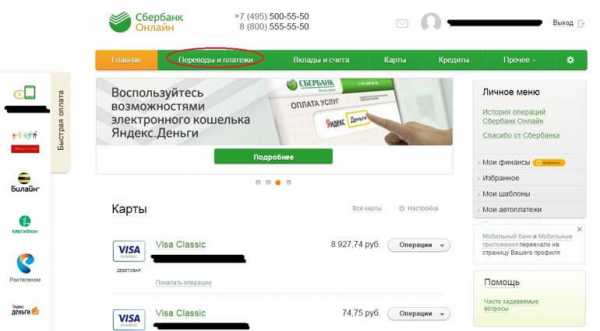
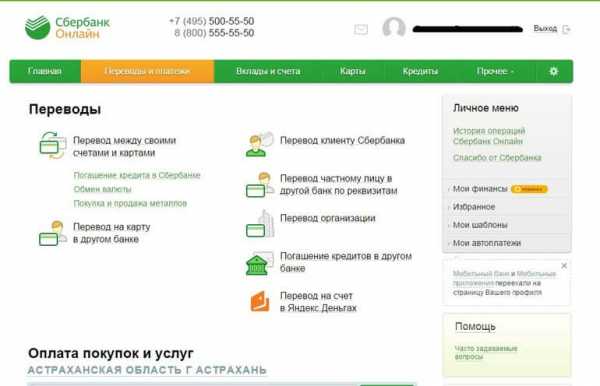
В данной вкладке можем осуществить перевод 2 способами:
1. Оплата по реквизитам.
В этом случае следует перейти по вкладке «Перевод организации».
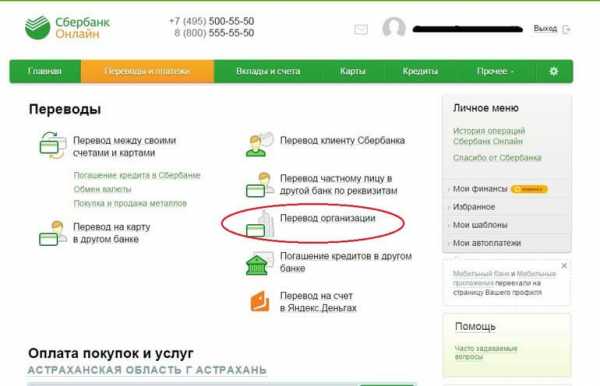
В открывшемся окне введите:
- номер счета,
- ИНН,
- БИК банка получателя.
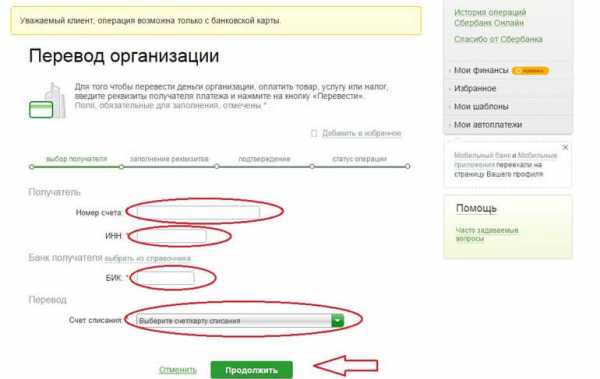
Все эти данные можно предварительно уточнить в бухгалтерии детского сада или найти в квитанции.
Не забудьте указать счет списания, то есть выбрать номер своей карты, с которой производится оплата.
Далее переходим по ссылке «Продолжить», чтобы ввести необходимую сумму. На этой странице следует проверить правильность заполнения всех реквизитов, назначение перевода (наименование организации), адрес. Выбираем назначение платежа «Родительская плата».
Проверив правильность заполнения, нажимаем кнопку «Продолжить», совершая оплату. Убедитесь, что зачисление было произведено на счет получателя. Подтверждением этого будет большой синий штамп в правом нижнем углу со словом «Исполнено».
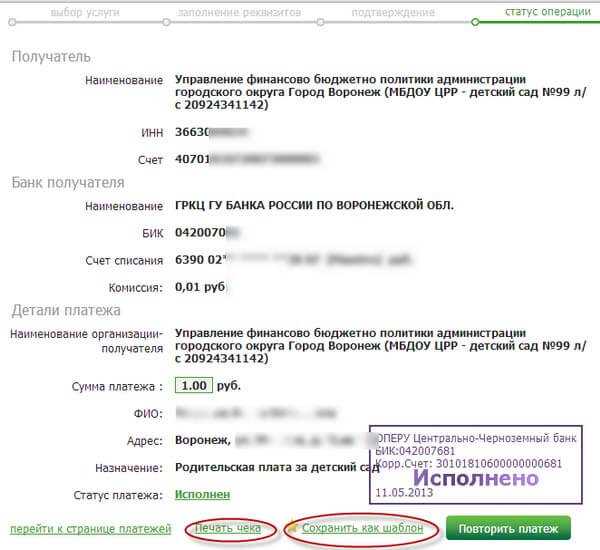
При необходимости можете распечатать чек.
2 способ.
На странице «Переводы и платежи» есть раздел «Оплата покупок и услуг», в нем следует выбрать пункт «Детские сады и дошкольные учреждения».

Вам предложат ввести название, категорию ИНН или расчетный счет.

Однако эту же информацию можно заполнить на странице «Переводы и платежи» — «Оплата покупок и услуг» — поле поиска организации.
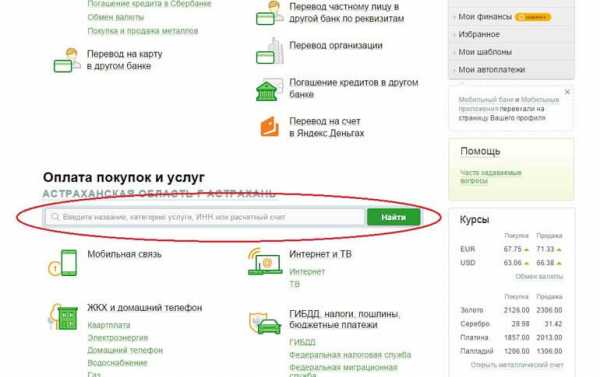
Вводим название организации в вашем регионе. Например: «Детский сад 91». Нажимаем «Найти».
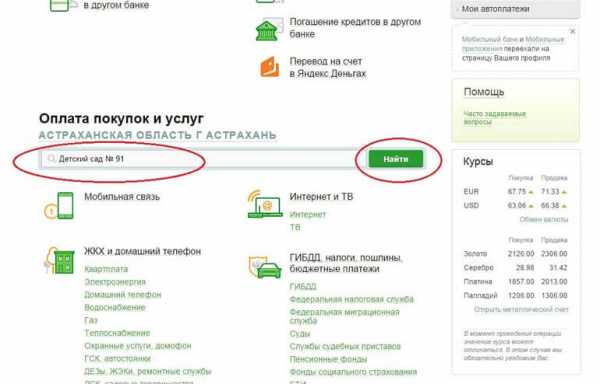
Система предложит реквизиты дошкольного учреждения по заданной информации, которые зарегистрированы в системе Сбербанк Онлайн.
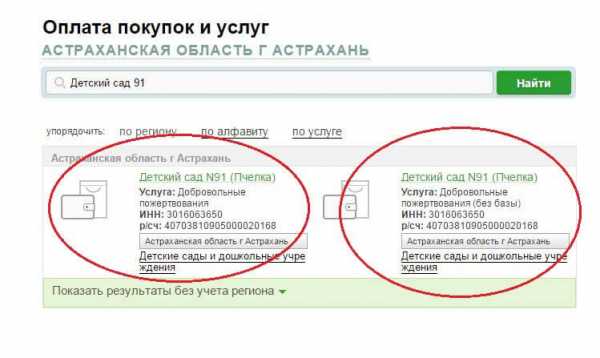
Могут быть предложены варианты:
- Добровольные пожертвования.
- Добровольные пожертвования (без базы).
- Детский сад.
- Родительский платеж.
Обратите внимание, что на сегодняшний день в системе дошкольного образования представлены частные и муниципальные заведения, которые оказывают услуги по различным базам налогообложения. Поэтому название цели перевода может быть различным. Если есть несколько вариантов, то эту информацию лучше заблаговременно уточнить в вашем садике.
После выбора подходящего варианта делаем переход. Следующая страница может выглядеть так:
1. Добровольные пожертвования.
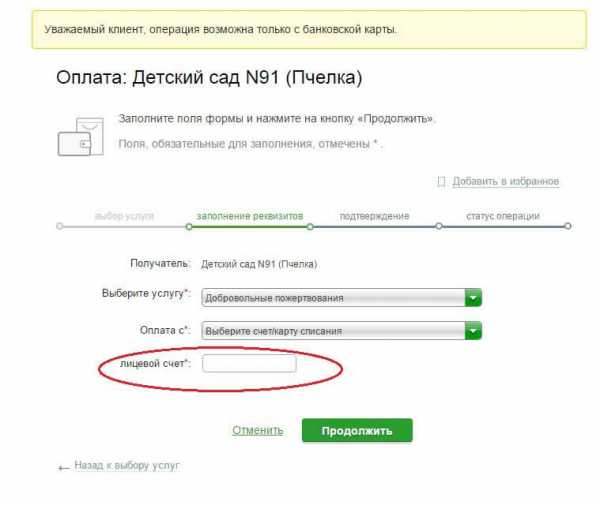
2. Добровольные пожертвования (без базы)
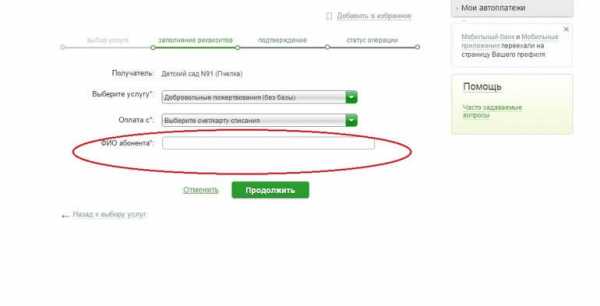
3. Детский сад
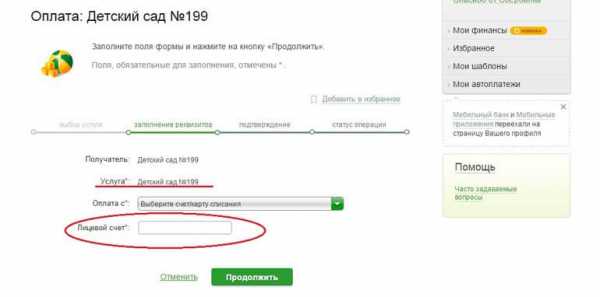
4. Родительский платеж

При оформлении необходимо ориентироваться на заполнение предложенной формы, разработанной в соответствии с отчетной документацией дошкольного заведения, в которое будут направлены деньги.
Регулярные перечисления
Оплату детского сада можно сделать регулярной. При этом есть два варианта:
- Автоплатеж. Подходит при систематическом внесении на лицевой счет организации одинаковой суммы. Оплата будет происходить автоматически с выбранной вами периодичностью.
- Шаблон. Позволяет сохранить реквизиты, изменяя сумму оплаты.
Автоплатеж
В личном меню Сбербанка Онлайн выбираем справа «Подключить автоплатеж»
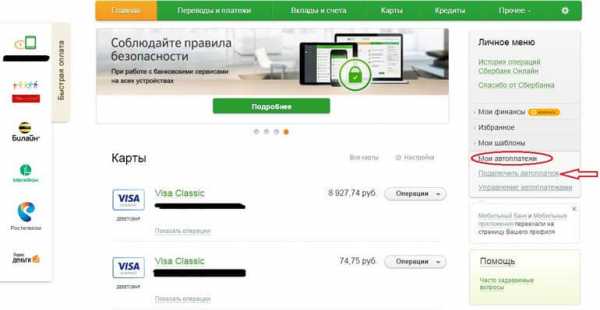
Переходим на страницу. Далее, как в примере по Способу 2, вводим название организации, заполняем необходимые поля.
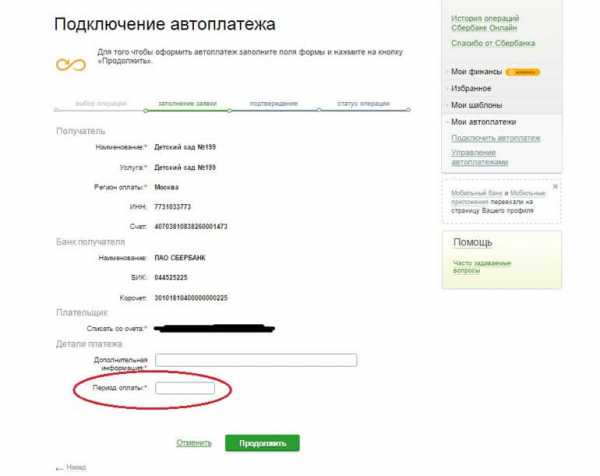
Представленная форма содержит реквизиты, которые следует проверить. Также нужно ввести период, регулярность и сумму перечислений.
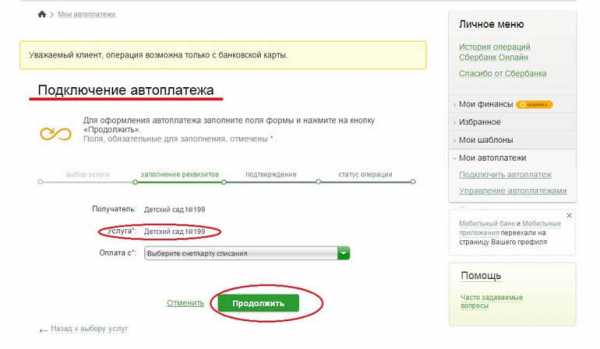

Необходимо заполнить:
- Тип. Например, регулярный на фиксированную сумму.
- Оплачивать. Периодичность (раз в месяц, в квартал, год).
- Сумма. Размер перечисления.
- Название, которое будет отображаться в истории, а также в СМС при доставке отчета о произведенной оплате.
Оформление автоплатежа подтверждается по СМС или паролем с чека.
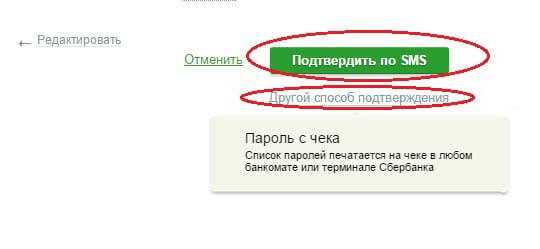
Обратите внимание, что автоплатеж оформляется только для организаций, которые принимают такой вид переводов.
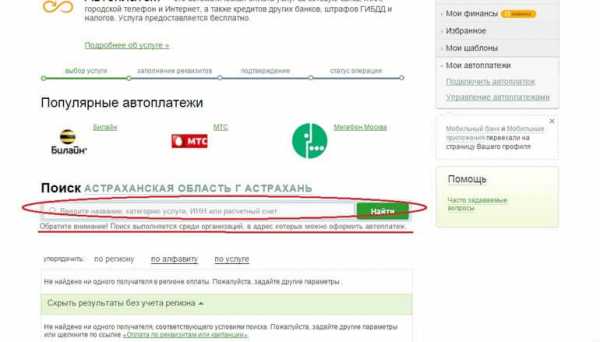
Если такая возможность не предусмотрена, создайте шаблон по реквизитам, который обрабатывается вручную.
Шаблон.
Создается двумя способами:
1. Сохранить полученный при оплате чек в шаблонах. Для этого достаточно после проведения платежа совершить соответствующий переход.

2. Через личный кабинет. Для этого выберите «Управление шаблонами»
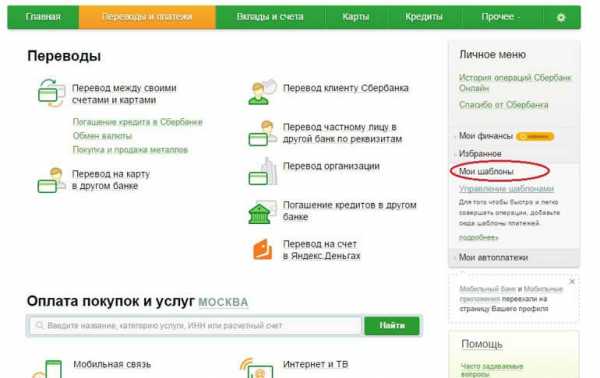
Далее нажмите на кнопку «создать».

Используйте пошаговую инструкцию оплаты за детский садик, приведенную выше.
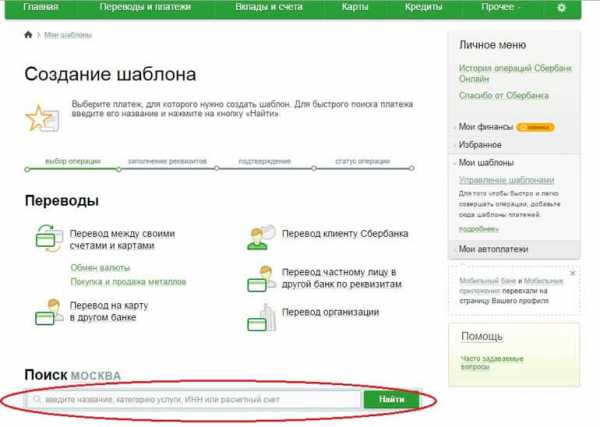
Использование шаблона доступно в мобильной версии, что достаточно удобно. Ведь платить за детский сад можно теперь всегда и везде, не задерживая перечисления.
Очень ждем ваши отзывы, репосты и комментарии, спасибо.
banki-v.ru
Как заплатить за садик через портал госуслуги

Как только ваш ребенок начал ходить в детский сад, у Вас начинается новый этап в жизни и к нему нужно начинать приспосабливаться сразу. Одной из постоянных обязанностей родителей является своевременная оплата детского сада. Еще один платеж в вашем списке не добавит вам лишнего времени, поэтому мамы и папы начинают искать информацию о том, как можно оплатить детский сад через интернет. В этой ситуации на помощь приходит портал госуслуг и сегодня мы рассмотрим инструкцию по оплате садика через госуслуги.
Обратите внимание, что данная инструкция не является универсальной, так как в каждом регионе страны ситуация с доступностью данной услуги может отличаться. Мы, в качестве примера, рассмотрим последовательность действий для жителей Москвы.
Оплата детского сада через госуслуги
Откройте официальный сайт госуслуг Москвы mos.ru/services/ и найдите там категорию Образование, а в ней пункт «дошкольное».
Именно здесь расположена ссылка на оплату садика, а именно «Оплати детский сад, кружки и секции в один клик». Нажмите на нее. Перед вами откроется окно авторизации на сайте и нас интересует вход в систему с помощью gosuslugi.ru
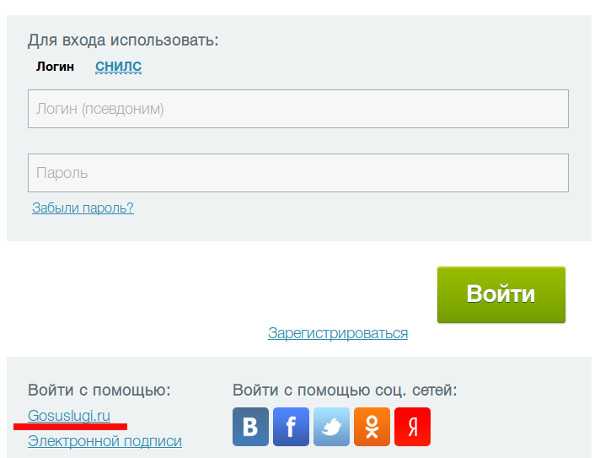
Введите ваш логин и пароль для входа в личный кабинет и вы попадете на страницу оплаты услуг. Если вы это делаете впервые, то перед вами появится сообщение о необходимости заполнения идентификатора.
Нажмите на ссылку «ЛК» и на открывшейся странице найдите категорию «Дети», а в ней пункт «Данные о ребёнке». Нажмите на него и заполните информацию о вашем ребенке. Помимо этого, внесите информацию о себе и в других категориях, чтобы система смогла найти информацию о платежах вашего садика.

После этого, вернитесь к поиску счетов. В детском саду вам должны были предоставить информацию о лицевом счете, приготовьте его. Саму оплату вы можете произвести с помощью банковской карты или через Яндекс.Деньги. Выберите подходящий вам и следуйте инструкциям системы оплаты.
Оплата детского сада через Сбербанк онлайн
Если в ашем регионе нет возможности оплатить садик через госуслуги, то остается воспользоваться системой «Сбербанк онлайн». Зайдите на сайт online.sberbank.ru и введите ваш логин и пароль. Нажмите на вкладку «переводы и платежи» и найдите категорию «Образование», а в ней пункт «Детские сады и дошкольные учреждения».
На следующем шаге введите ИНН или расчетный счет садика, которые указаны в квитанции и нажмите на кнопку «найти». Система найдет ваш садик и выведет в результатах поиска. Нажмите на него.
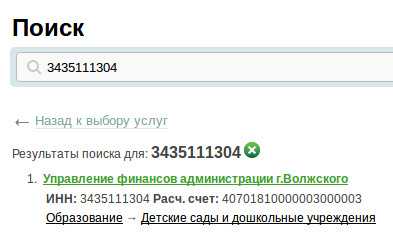
Теперь выберите из списка название вашего детского сада.

Выберите карту с которой произойдет списание средств, а также введите КБК, который также указан в квитанции. После этого, нажмите на кнопку «продолжить».
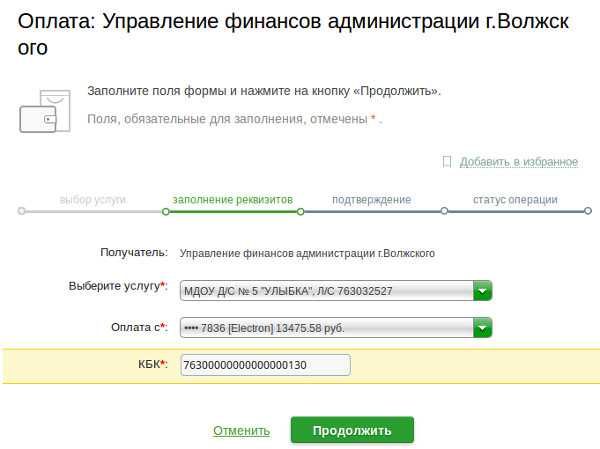
Осталось только подтвердить оплату и посмотреть на статус операции.
Мы рассмотрели два основных варианта оплаты садика с помощью интернета. У вас не должно возникнуть сложностей, но о возникших вопросах вы можете написать в комментариях и мы постараемся помочь вам.
Еще записи по теме
gosuslugi.net
Как оплатить детский сад через Госуслуги
Дошкольное образование не является обязательным. Однако большинство родителей отдают детей в детский сад, чтобы в будущем облегчить процесс записи в школу. Услуги воспитания в детском саду являются платными, однако оплатить их можно через интернет.
Инструкция оплаты через Госуслуги Москвы МОС.ру
Наиболее удобным способом оплаты является региональные порталы. Они работают по схеме аналогичной порталу Госуслуги. Для жителей Москвы таким сайтом станет официальный сайт Мэра Москвы – Мос.ру. После авторизации в личном кабинете пользователь может воспользоваться 2 способами оплаты детского сада.
Первый способы действует на портале достаточно давно. Для этого необходимо пройти по веткам:
- Зайти под своими учетными данными на Mos.ru
- Перейти в «Услуги»
- В левом или верхнем меню выбираем пункт «Оплата»;
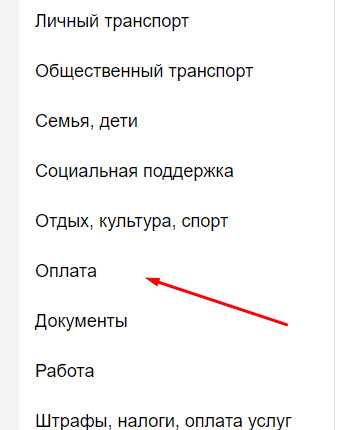
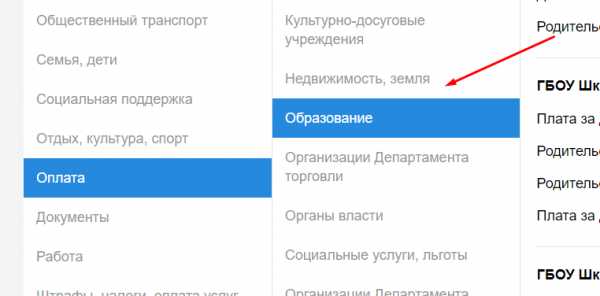
В правой открывшейся графе вверху будет расположена строка поиска, куда необходимо ввести название дошкольного учреждения. Не обязательно правильно вводить официальное название, начиная с аббревиатуры ГБОУ или ГБДОУ. Достаточно написать наименование вроде «Солнышко». Можно также провести поиск по номеру, однако на подобный запрос высвечивается достаточно много различных учреждений.
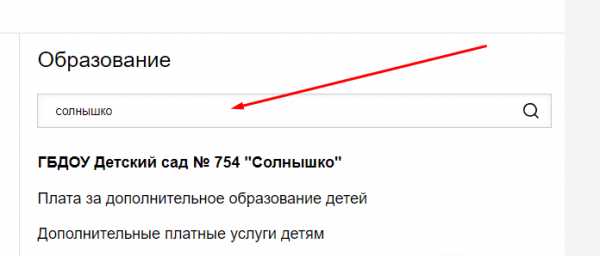
После того, как родитель найдет нужный детский сад, под ним можно будет увидеть функции оплаты – Оплата за дополнительное образование и Дополнительные платные услуги. Не все детские сады предлагают оба этих функционала на сайте. Для оплаты самого детского сада необходимо выбрать пункт «Плата за дополнительное образование».
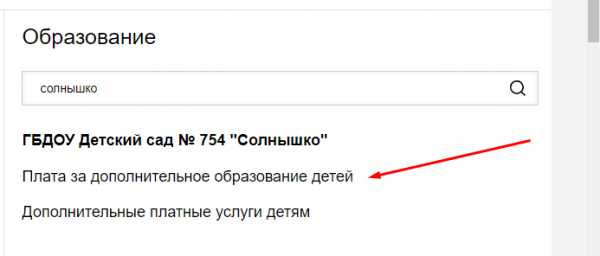
После выбора этой опции пользователь будет перенесен на страницу с формой для оплаты. Перед тем, как ввозить реквизиты собственной банковской карты, необходимо указать плательщика. В форме указывается:
- Назначение и сумма платежа;
- Паспортные данные одного из родителей;
- Информацию из свидетельства о рождении ребенка;
- При наличии у ребенка СНИЛС необходимо указать его номер.
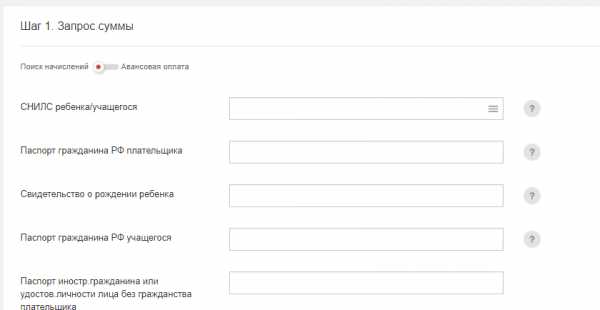
После этого необходимо приступать непосредственно к оплате. После ввода реквизитов банковской карты достаточно нажать кнопку «Оплатить». Следом на мобильный телефон придет код-подтверждение, который необходимо вписать в пустую появившуюся графу.
В конце процедуры система сформирует квитанцию и сохранит ее в личном кабинете пользователя.
Обратите внимание, что денежные средства поступают на счет дошкольного учреждения в течение 3 дней, однако списание проводится сразу после оплаты.
Второй способ оплаты услуг детского сада через сайт Мос.ру мало, чем отличается. Нужную форму для оплаты можно найти, если пройти по другим веткам:
- Каталог услуг;
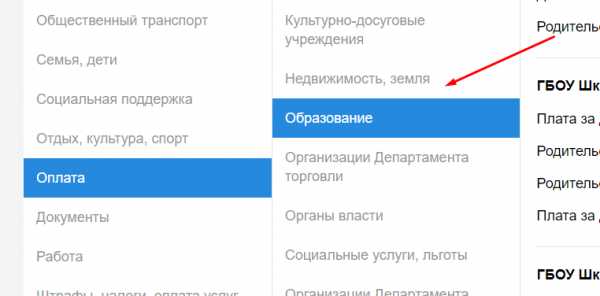
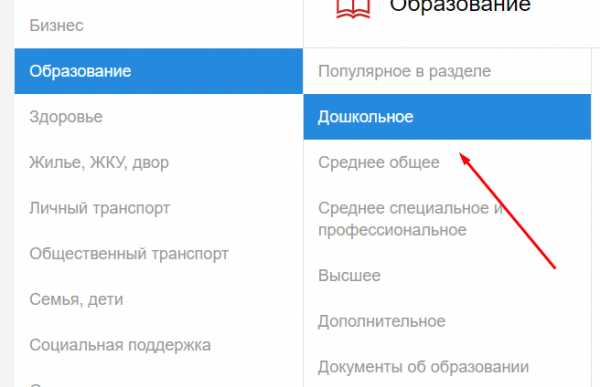
- Платежи в один клик.
В результате откроется страница, где сразу можно вводить реквизиты банковской карты. Такая функция была добавлена недавно, поэтому иногда она не работает, что возвращает пользователя к первому способу оплаты.
Оплата через Госуслуги
Оплатить детский сад непосредственно на федеральном портале Госуслуги невозможно. В данный момент портал поддерживает только функцию записи в дошкольное учреждение и просмотр очереди. Однако авторизация в региональных порталах вроде Мос.ру проводится по учетным записям Госуслуг. Таким образом нет необходимости отдельно регистрироваться на региональных порталах, допустима авторизация через Госуслуги.
gosuslugigid.ru
Как оплатить детский сад через Госуслуги
Если раньше родителям приходилось стоять в долгих очередях в банках, чтобы заплатить за детский садик, то теперь провести подобную оплату можно и онлайн. Благодаря подробной инструкции, как оплатить детский сад через Госуслуги, вы сможете значительно экономить свое время. Оплату через интернет можно проводить в любое время, не завися от расписания банков. Кроме того, делать это можно даже через смартфон, если установить на телефон приложение портала Государственных услуг.
Инструкция по оплате детсада через Госуслуги
Если вы еще не зарегистрированы на ресурсе, то быстро провести оплату у вас не получится. Дело в том, что регистрация на сайте занимает достаточно много времени, поэтому делать это нужно заранее. Зато, после того как вы пройдете регистрацию, вы сможете не только оплачивать детский сад, но и совершать другие платежи.
Важно! Сама оплата за дошкольное учреждение будет проводиться через местные сайты, а не через главный. Именно поэтому такой вариант перевода средств доступен далеко не для всех, а только для жителей больших город. Например, в Петербурге и Москве проблем у вас не возникнет. Не забывайте, что вход на местный сайт производится всё равно через Государственные услуги.
Для того чтобы оплатить садик через Госуслуги, необходимо:
Не забывайте сохранить шаблон, если вы планируете в будущем повторять подобного рода платежи. В таком случае вам не придется повторно вводить все данные для оплаты, и вы сможете сэкономить свое время.
Платеж через Сбербанк Онлайн
Если вам не хочется проходить процедуру регистрации на сайте Госуслуг, то можете оплачивать детский сад через сайт банка. Делать это можно также через интернет онлайн. Пошаговая инструкция по переводу денег на счет детского сада выглядит следующим образом:
- В первую очередь вам нужно авторизоваться в личном кабинете и повторить вход при помощи кода из СМС.
- Далее вам следует перейти в раздел «Переводы и платежи».
- Найдите раздел «Образование», а там пункт «Детские сады».
- Заполните все необходимые реквизиты для оплаты.
- Введите сумму и нажмите на кнопку «Продолжить».

- Подтвердите отправку, нажав «Оплатить».
Обязательно перепроверяйте реквизиты, чтобы не отправить средства не по назначению. В том случае, если вы переведете деньги не на тот счет, то с возвратом возникнут большие проблемы. Кроме того, это занимает много времени.
В личном кабинете банка можно также добавлять шаблоны, чтобы потом не нужно было искать необходимую вам организацию заново. Также вам потребуется распечатать квитанцию и предъявить её в детском саду. Для печати нужно нажать «Печатать чек».
«Автоплатеж»
Если вам не хочется каждый раз вручную проводить оплату, то следует подключить услугу «Автоплатеж». В таком случае средства будут перечисляться автоматически без вашего участия по указанным реквизитам. Вам также нужно указать число, когда будет производиться снятие средства, и сумму. Деньги могут сниматься с определенной периодичностью – раз в неделю, раз в месяц или раз в год.
Для подключения «Автоплатежа» на продленку необходимо:
- Перейти на сайт Сбербанка и авторизоваться в личном кабинете.
- Выбрать пункт «Мои автоплатежи», который находится в левой части экрана.
- Нажать «Подключить автоплатеж».
- Заполнить все необходимо данные для подключения услуги. Укажите реквизиты, периодичность оплаты, сумму.
- Подтвердите подключение.
От вас требуется только следить, чтобы необходимая сумма всегда была на карте. Если же средств будет не хватать, то списание не произойдет, и вам придется делать перевод вручную.
Сделать перевод можно и через банкомат с карты, если вы не хотите регистрироваться в личном кабинете. Для этого вам нужно найти банкомат вашего банка, вставить карту и выбрать раздел «Оплата услуг». Там нужно найти «Образование» и провести платеж по реквизитам. Чек необходимо сохранить, а потом предъявить в детском саду.
Провести оплату можно с карты любого банка, а не только Сбербанка. Для этого также будет использоваться интернет-банкинг. Любой крупный банк предоставляет своим пользователям такую услугу. Единственное, что размер комиссии у каждой организации разный. Вам стоит выбирать тот вариант, который является самым выгодным именно для вас.
Как видите, оплатить продленку можно через портал Госуслуг, банк или терминал. Однако оплата через портал Государственных услуг доступна пока только для мегаполисов. В Москве в списке есть уже все дошкольные учреждения.
platezhy.com